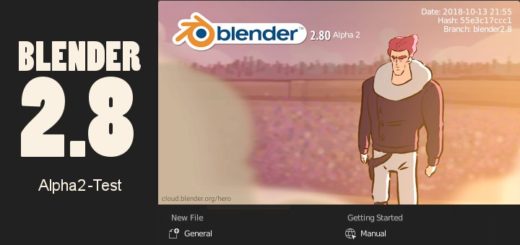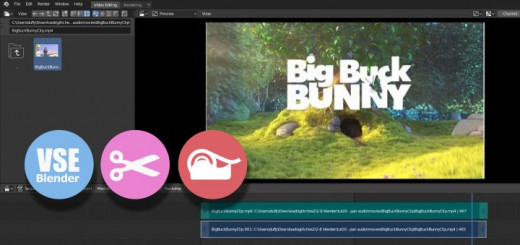Blender 183 – Rechtecke zu Kreisen, 3 Wege
In diesem Tutorial werden 3 Wege beschrieben wie man Quadrat-förmig angeordnete Vertices in eine Kreisform bringen kann. Eine der Varianten wird mit einem Addon ausgeführt das vorher in den Preferences (Voreinstellungen) aktiviert werden muss.
Skills: Easy [1.4]
Addon: LoopTools (für eine Variante)
Ausgangsmaterial
Das Ausgangsmaterial ist hier wieder einmal ein einfacher Würfel dessen obere vier Vertices markiert und gelöscht werden. Was bleibt ist eine einfache Plane.
Im Face Select-Mode wird die Fläche der Plane markiert und mit Taste X und der Funktion Only Faces gelöscht (siehe Animation unten).

Die Plane besteht somit nur noch aus 4 Vertices, ohne Fläche. Um neue zusätzliche Vertices zu erzeugen wird Taste W und Subdivide mit 3 Cuts angewendet (siehe Bild unten).

Soviel zu den Vorbereitungen.
Variante 1
Variante 1 wurde auch schon bei der Kids Trumpet-Serie verwendet. Vor uns liegen 16 Quadrat-förmig angeordnete Vertices (siehe Bild unten).
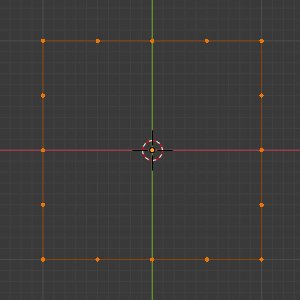
Über SHIFT-A wird der Szene ein Circle hinzugefügt. Ohne Füllung, bestehend aus 16 Vertices (siehe Bild unten).

Beide Obekte werden markiert und mit dem Shortcut STRG-J verbunden (siehe Bild unten).

Im Edit-Mode sollten nun alle Vertices markiert werden. Dann wählt man unter Edge das Bridge Edge Loops aus (siehe Bild unten).

Bridge Edge Loops verbindet nun alle Vertices indem der Leerraum mit Faces aufgefüllt wird (siehe Animation unten).

Variante 2
Variante 2 ist eine sehr schnelle Methode. Wieder dienen die 16 Quadrat förmig angeordneten Vertices als Ausgangsbasis.
Mit dem Shortcut E werden die Vertices nach innen verschoben. Es entsteht eine mit Faces gefüllte Fläche mit leerem Innenraum (siehe Animation unten).

Für den nächsten Schritt werden nur die inneren Vertices markiert.
Dann wird der Hotkey SHIFT-ALT-S-plus1 gedrückt. Also SHIFT und ALT und S drücken und danach +1 auf der Tastatur eingeben. Es entsteht ein innerer Kreis (siehe Bild unten).

Hinweis zu Hotkey SHIFT-ALT-S: Dieser Shortcut kann auch anders genutzt werden, indem man SHIFT-ALT-S drückt und einen weiteren Buchstaben für eine Achse (X, Y, oder Z) eingibt. Über die Maus (man beachte die Pfeile) kann dann der Wirkungsgrad bestimmt werden.
Variante 3 – mit Addon
Für Variante drei wird wieder die Form verwendet, die schon oben zum Einsatz kam (siehe Bild unten).

Nun muss zunächst das schon vorinstallierte Addon aktiviert werden. Über Edit – Preferences erreichen wir die Blender Voreinstellungen.
Dort wechselt man auf die Rubrik Add-ons. Im Suchfeld wird einfach Loop eingetippt und schon zeigt Blender das entsprechende Addon – LoopTools. Es muss dann nur noch durch ein Häkchen aktiviert werden (siehe Bild unten).

Auch hier müssen die inneren Vertices markiert sein damit man den gewünschten Effekt bekommt. Mit Taste W (unter der auch Subdivide gefunden werden kann), befindet sich jetzt der neue Eintrag LoopTools und wählt Circle aus (siehe Bild unten).

Und schon befindet sich im Inneren des Quadrats eine kreisförmige Öffnung (siehe Bild unten).

Man kann das auch bei Rohren anwenden. Allerdings wird LoopTools den Kreis gerade ausrichten und nicht einer Form anpassen, was nicht immer gewünscht ist. Hier kann dann ein wenig nachgearbeitet werden (siehe Bild unten).

Das waren die drei Varianten um kreisförmige Öffnungen in beispielsweise Flächen oder sonstiges zu formen.